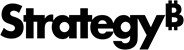Strategy ONE
Daten nach Seite gruppieren: Page-By
Wenn Sie einen sehr großen Satz von Daten in einem Bericht haben, kann die Arbeit mit diesen Daten einfach sein, wenn Sie sie in logische Teilsätze gruppieren und jeweils nur eine der Teilsätze anzeigen. Verwenden Sie die Page-By-Funktion, um Daten in Teilmengen zu gruppieren. Die Teilsätze, in die Sie Ihre Geschäftsdaten aufteilen, werden Seiten genannt. Anschließend blättern Sie durch den Bericht, jeweils eine Datenteilmenge. Page-By wandelt einen großen Bericht in eine Gruppe einzelner Seiten um, sodass sich die Benutzer auf jeweils eine Seite (Datenteilmenge) beschränken können.
Sie können ein Dokument auch gruppieren. Ein Beispiel finden Sie unter Grouping documents: Page-by.
Der folgende Bericht zeigt beispielsweise die Gehaltsausgaben nach Region, Manager und Mitarbeiter. Sie können eine Region im Page-By-Bereich platzieren und die Gehaltsausgabendaten nach Manager und Mitarbeiter, jeweils für eine Region anzeigen. Alle Daten aus dem Bericht sind nach wie vor vorhanden, jedoch in kleinere, besser verwaltbare Abschnitte gruppiert.

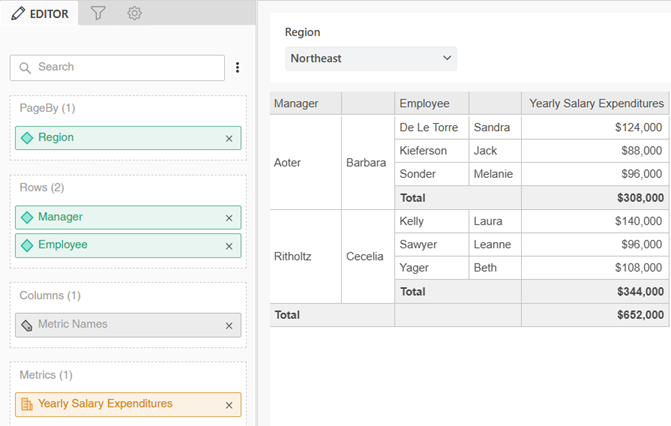
Da in diesem Bericht Summen angezeigt werden, können Sie alle Regionen gleichzeitig anzeigen, indem Sie „Summen“ aus der Dropdown-Liste „Regionen“ auswählen. (Nur ein Teil des gesamten Berichts wird unten angezeigt.)

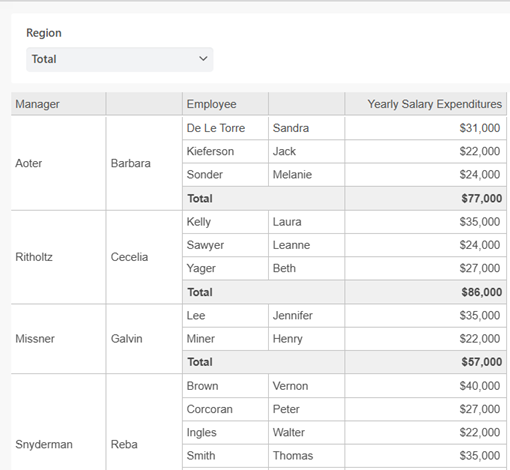
Attribute und Metriken sind die am häufigsten im Page-By-Bereich eines Berichts verwendeten Objekte. Sie können jedoch Page-By für die meisten Objekte aktivieren, die in einem Bericht angezeigt werden. Sie können an jedem der folgenden Objekte umblättern:
- Attribute
- Metriken. Wenn Sie eine Metrik umben, werden alle Metriken im Bericht als Auswahl in einer Metrik-Dropdown-Liste im Page-By-Bereich angezeigt. Wenn ein Bericht nach Metriken geordnet ist, wählen Sie aus, welche Metrik angezeigt werden soll. (Wenn der Bericht eine einzelne Metrik enthält, wird nur diese Metrik in der Liste angezeigt.)
Der folgende Bericht enthält beispielsweise die Metriken „Fracht“ und „Gewinn“. Sie ist seitenweise an den Metriken ausgerichtet, sodass Sie anhand der Page-By-Dropdown-Liste mit der Beschriftung „Metriken“ auswählen können, welche Metriken angezeigt werden sollen.

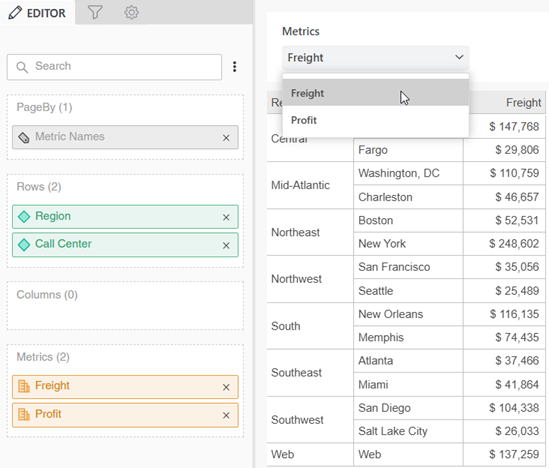
- Hierarchien
- Konsolidierungen und dynamische Gruppierungen. Eine ausführliche Erklärung von Konsolidierungen und dynamischen Gruppierungen finden Sie in der Erweiterte Berichterstellungshilfe.
- Die meisten Objekt-Eingabeaufforderungen. Konkret Objekt-Eingabeaufforderungen, die aus Attributen, Hierarchien, Konsolidierungen und dynamischen Gruppierungen bestehen. Objekt-Eingabeaufforderungen mit Metriken können im Page-By-Bereich platziert werden, sofern die Berichtszeilen oder -spalten keine Metrik enthalten. Eine ausführliche Erklärung oder Eingabeaufforderungen finden Sie im Grundlegende Hilfe zur Berichterstattung.
Paging an mehreren Objekten
Sie können einen Bericht um mehr als ein Objekt erweitern. Wenn Sie einen Bericht nach mehreren verwandten Attributen anzeigen, ist die Reihenfolge wichtig. Was auch immer Sie als Page-By zuerst anzeigen (ganz links), wirkt sich auf die Elemente aus, die in den anderen Page-By-Feldern angezeigt werden.
Der folgende Bericht ist beispielsweise nach Kategorie und Unterkategorie geordnet. Wenn Sie „Bücher“ in der „Kategorie“-Dropdown-Liste auswählen, werden in der „Unterkategorie“-Dropdown-Liste nur Buch-Unterkategorien angezeigt.

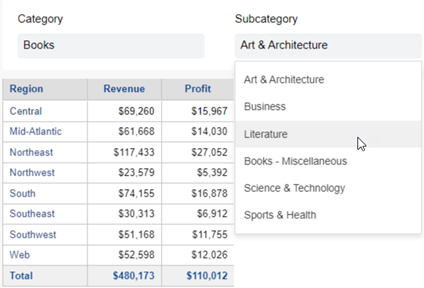
Platzieren Sie mehrere Objekte in der logischen Reihenfolge von links nach rechts im Page-By-Bereich.
Drill-Funktion auf Page-By-Objekten
Sie können eine Drill-Funktion auf ein Attribut oder eine zusammengesetzte Metrik innerhalb der Page-By-achse anwenden.
Einen Bericht nach einem Objekt seiten
- Klicken Sie mit der rechten Maustaste auf den Bericht und wählen Sie aus Bearbeiten.
-
Wenn das Objekt bereits im Bericht angezeigt wird, ziehen Sie es aus seiner Ablegezone im Bericht Editor Abschnitt zum Page-By Ablegezone.
- Im Objekte Im Abschnitt „“ suchen Sie nach dem Objekt, nach dem Sie suchen möchten, oder navigieren Sie zu diesem. Ziehen Sie das Objekt zum Page-By Ablegezone im Editor Abschnitt.
Sie können nach Attributen, Hierarchien, Konsolidierungen, dynamischen Gruppierungen und Objekt-Eingabeaufforderungen suchen.
Sie können auch nach Metriken suchen, jedoch nicht nach einer einzelnen Metrik, wenn der Bericht mehrere Metriken enthält. Ziehen Sie den Metriknamen Objekt für Page-By Ablegezone.
Ein Bericht darf keine Metrik in der Page-By-Ablegezone und eine weitere in der Berichtstabelle enthalten. Wenn ein Bericht nach Metriken geordnet ist, wählen Sie aus, welche Metrik angezeigt werden soll. Der folgende Bericht enthält beispielsweise die Metriken „Fracht“ und „Gewinn“. Sie ist seitenweise an den Metriken ausgerichtet, sodass Sie anhand der Page-By-Dropdown-Liste mit der Beschriftung „Metriken“ auswählen können, welche Metriken angezeigt werden sollen.
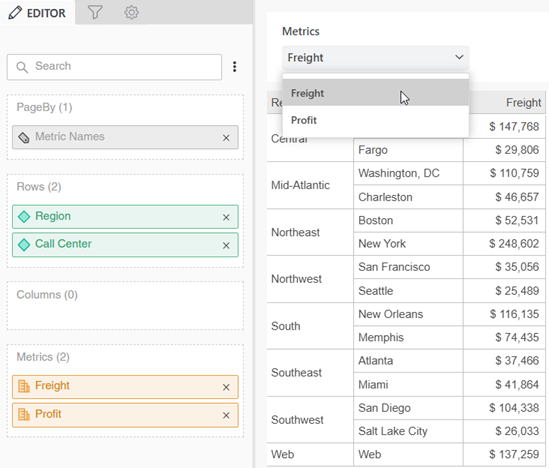
Wenn der Bericht keine Metrik enthält, können Sie eine Metrik aus ziehen Objekte Abschnitt zum Page-By Ablegezone. Die Metrik wird automatisch in platziert Metriken Ablegezone und das Objekt „Metriknamen“ wird in platziert Page-By Ablegezone.
-
Fügen Sie nach Bedarf weitere Page-By-Objekte hinzu und platzieren Sie sie in einer logischen Reihenfolge von links nach rechts.
-
Um die Page-By-Objekte neu anzuordnen, ziehen Sie ein Objekt an eine neue Position im Page-By Ablegezone.
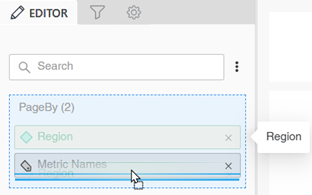
-
Um ein Objekt aus dem Page-By zu entfernen, ziehen Sie es aus dem Page-By Ablegezone in Zeilen oder Spalten Ablegezone.
-
Wenn das Page-By-Objekt nicht im Bericht angezeigt werden soll, klicken Sie mit der rechten Maustaste auf X im Objektnamen in Editor Abschnitt.
-
Wenn Sie das Objekt vollständig aus dem Bericht entfernen möchten, wählen Sie im Objekte Abschnitt, klicken Sie auf Im Bericht, um die Objekte anzuzeigen, die der Bericht enthält. Klicken Sie mit der rechten Maustaste auf das Objekt und wählen Sie es aus Aus dem Bericht entfernen.
-
-
Um die Berichtsergebnisse anzuzeigen, klicken Sie in der Symbolleiste auf Datenabruf wiederaufnehmen
 .
. -
Um die Teilmenge der angezeigten Daten zu ändern, wählen Sie eine Option aus der Page-By-Dropdown-Liste.
-
Klicken Sie auf Speichern.
Der Bericht wird mit angehaltener Datenabrufung angezeigt, um die Leistung beim Arbeiten mit großen Datensätzen zu verbessern. Wenn der Datenabruf angehalten ist, werden keine Ergebnisse angezeigt. Um die Ergebnisse anzuzeigen, klicken Sie auf Datenabruf wiederaufnehmen  . Um den Datenabruf anzuhalten, klicken Sie auf Datenabruf unterbrechen
. Um den Datenabruf anzuhalten, klicken Sie auf Datenabruf unterbrechen  .
.